En el post de hoy le toca el turno a uno de los módulos de nuestro CRM software de TECNOCOP. Te describimos en detalle la «Ficha de Cliente».
La finalidad de este módulo de nuestro programa de gestión es que tengas toda la información relevante de tus clientes ordenada y clasificada por categorías. Podrás acceder a ella de manera rápida y fácil. No dudes en consultarnos cualquier duda que pueda surgirte acerca de nuestro CRM software o cualquier módulo de nuestro programa de gestión empresarial TECNOCOP. Aquí puedes conocer en detalle nuestro software de gestión.
1. Lista de Clientes del CRM Software TECNOCOP
En la pantalla de Clientes dispones de una lista con todos los clientes existentes en la base de datos representando los campos más importantes (Código, Nombre, teléfono, mail, etc…). Todos ordenados alfabéticamente por el código aunque pueden ordenarse por otros campos de forma ascendente o descendente. En la lista serán mostrados en color verde aquellos clientes marcados como oportunidad y en color rojo aquellos clientes inactivos.
Las búsquedas las puedes realizar por Código / Nombre en las casillas correspondientes. O bien, de forma más avanzada pulsando en el botón “lupa”.
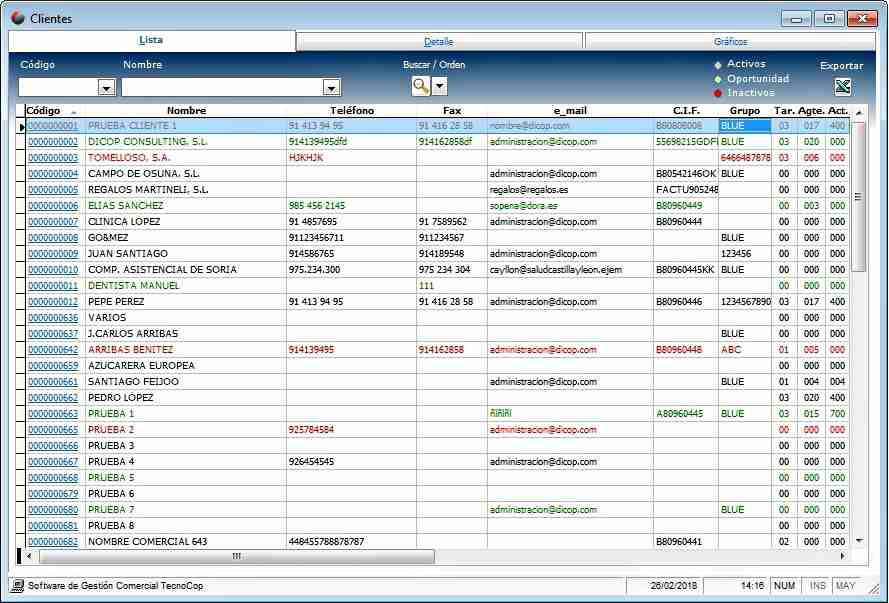
En el apartado Detalle se muestran todos los campos relacionados con aquel cliente que tengamos seleccionado en la lista. Esta se divide a su vez en:
- Datos
- Más datos
- Facturación
- Datos económicos
- Datos técnicos.
2. Datos
Dentro de esta sección de nuestro CRM Software, se define la información comercial del cliente, su dirección completa y múltiples contactos que pueda tener, así como su foto o logotipo. Al dar de alta una nueva ficha de cliente, el código se podrá asignar de forma manual o auto numérica.
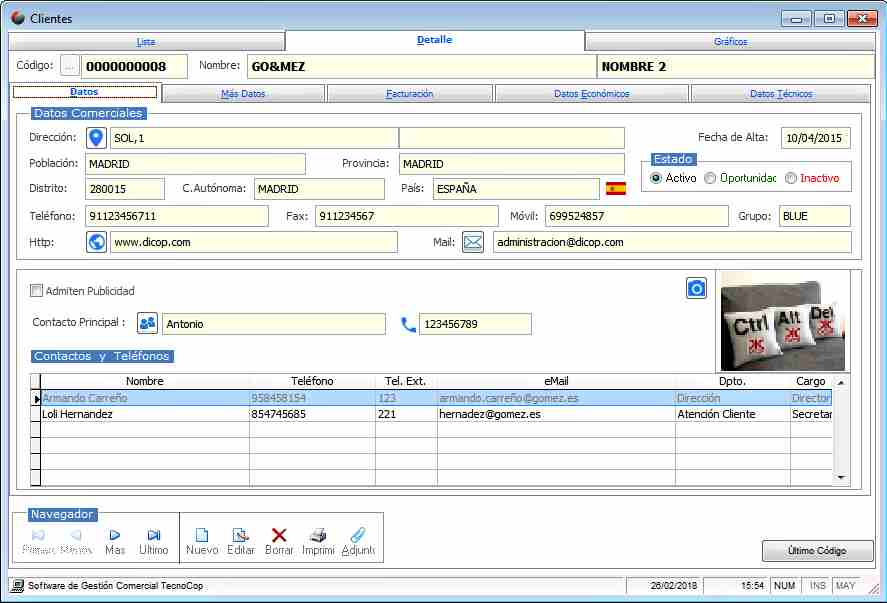
3. Más Datos
Aquí puedes disponer de más información detallada. Por ejemplo, información comercial del cliente, número de copias en los pedidos y albaranes, así como la forma de impresión de albaranes (valorados o sin valorar). En esta sección se tendrán que asignar los siguientes campos: actividad, ruta de reparto, agente comercial, transportista, idioma, tarifa y divida del cliente. También aquí podrás crear múltiples direcciones que pueda tener un cliente.
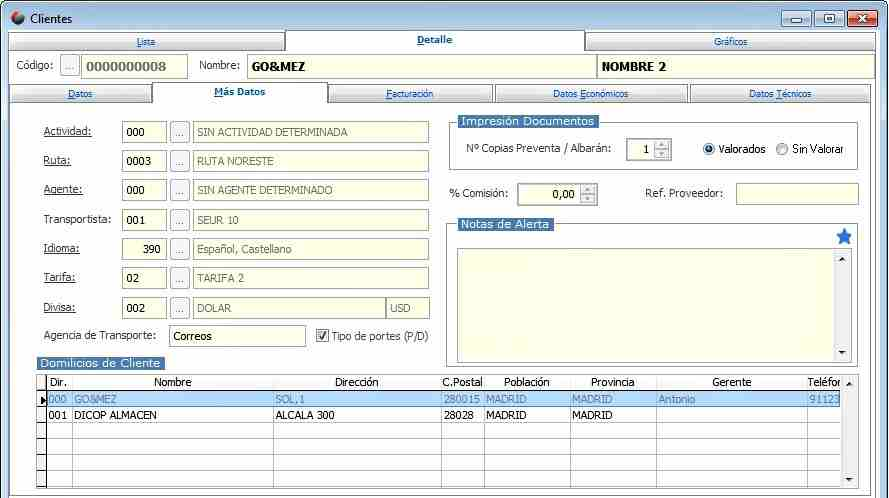
4. Facturación del CRM Software
En esta sección se encuentran los datos de facturación del cliente así como los tipos de impuestos. Aquí se agruparán todos los albaranes para realizar una única factura. O bien se realizará una factura para cada albarán. Podrás configurar diferentes tipos de notas al pie de los documentos, la prioridad en la creación de albaranes automáticos con respecto a otros clientes, indicar el IVA y/o el recargo de equivalencia. Con nuestro CRM también puedes indicar la periodicidad de facturación, y te permite especificar cada cuánto tiempo se a va a facturar al cliente (diariamente, semanalmente, etc.) Al generar facturas podrás seleccionar una forma de agrupación. Y también se encuentra el C.I.F. que será irrepetible para cada cliente.
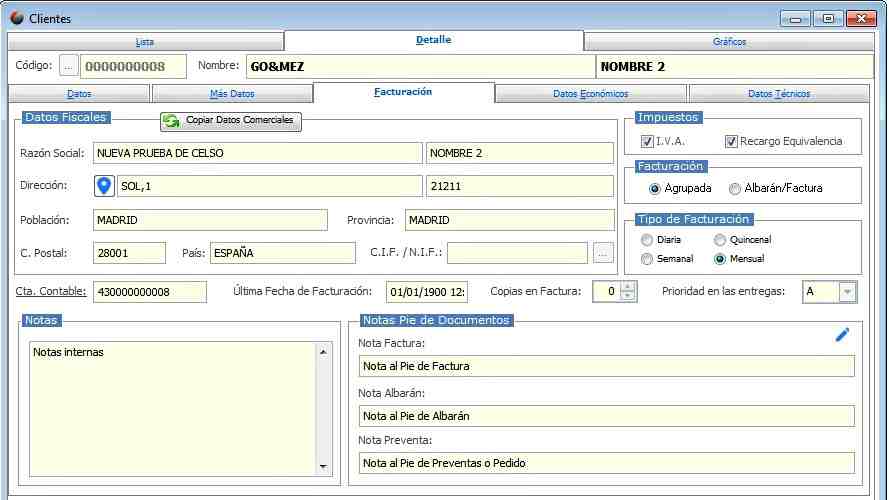
5. Datos Económicos
En este apartado se definen la forma y días de pago (hasta tres). En consecuencia, los vencimientos de la factura se generan según dichas condiciones establecidas en la ficha. El Software CRM también pone a tu disposición los diferentes descuentos. Bien sea por línea de producto, o bien al final del documento. Aquí puedes gestionar también los datos bancarios del cliente, el riesgo concedido al cliente tanto externo (empresa externa) como interno (por nosotros). Dicha información se podrá compartir con el usuario cuando realice documentos de venta siempre que active la casilla («Activar aviso del control de riesgo«). De igual forma, aquí dispones de una base de datos para agrupar a los clientes por asociados. Esta información tendrá efecto sobre los listados y filtros que podamos utilizar.
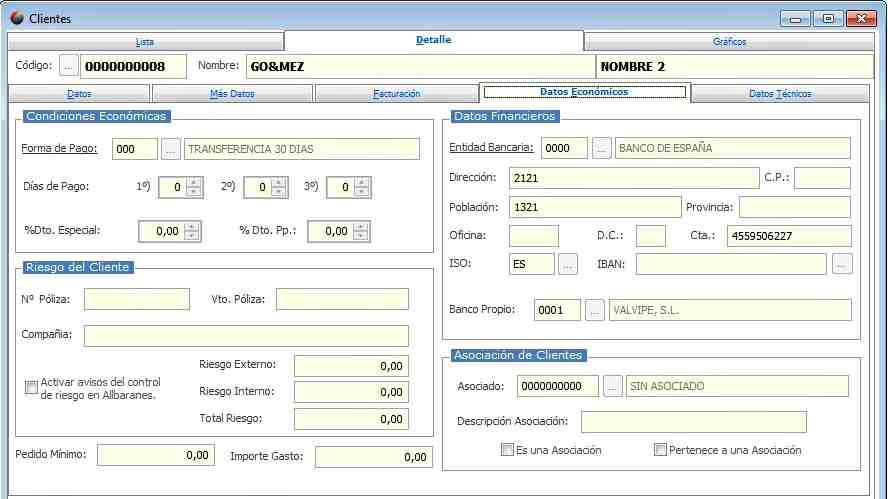
6. Datos Técnicos
Como se puede ver, aquí es donde se definen diferentes opciones a tener en cuenta de los clientes. Información acerca de la tienda web, datos especiales, campos libres (cuya función es igual a la de artículos) y por último información personal.
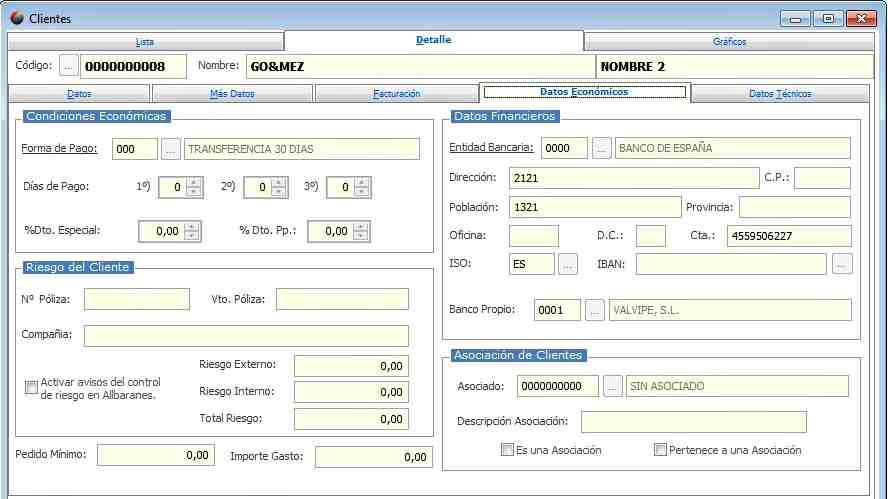
Como en todas las ventanas disponemos de un ‘navegador’ general, lo que nos permite realizar un mantenimiento de nuestros clientes.

En el botón ‘Adjunto’ que se encuentra en el navegador, nos permite adjuntar un archivo a nuestra gestión documental. El funcionamiento de esta opción lo veremos en detalle en otro post. Este archivo será adjuntado al cliente seleccionando.
En la sección Gráficos se representa gráficamente las ventas realizadas de los últimos 5 años divididos en meses. Esta información se podrá mostrar en diferentes tipos de gráficos: donuts, barra, líneas, áreas, 3D, etc. Por supuesto, podrás personalizar la apariencia de los mismos y cambiar colores, leyendas, escalas, etc. Y además, podrás guardar el gráfico en diferentes formatos (jpg, bmp, gif, png, tif, etc) e imprimirlo.
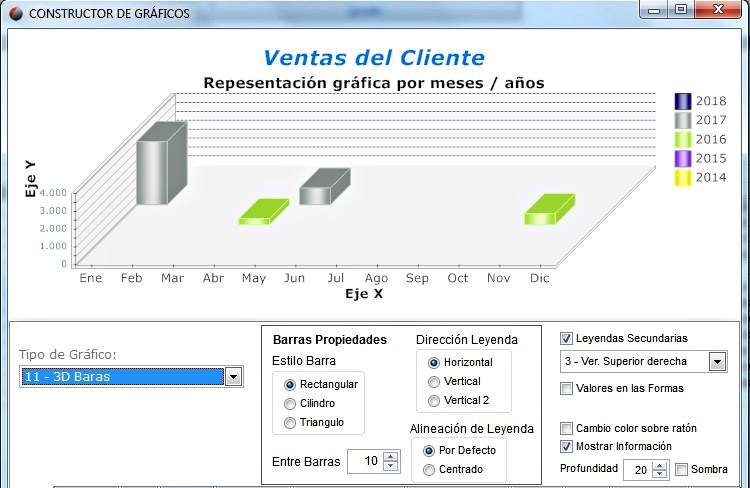
Termino este post recordándote que podemos personalizar cualquier módulo de nuestro software de gestión para adaptarlo a tu empresa o la forma de trabajar de tu equipo. Además, desarrollamos software a medida para ampliar funcionalidades de nuestro TECNOCOP o bien diseñar desde cero el software que necesites. Podemos ayudarte en todos los ámbitos de consultoría informática. Te animamos a que nos preguntes sin compromiso. ¡Gracias por leernos!
Autor: Celso Gómez
DICOP CONSULTING

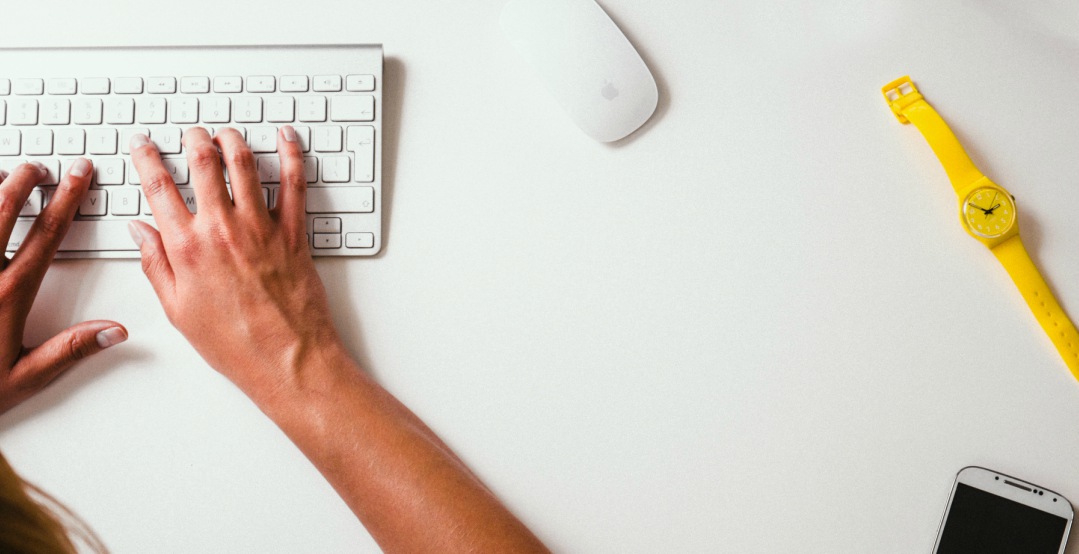
Comentarios recientes